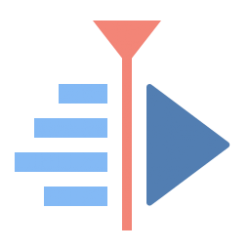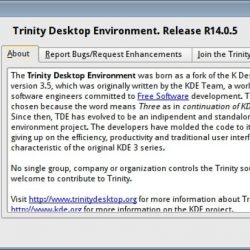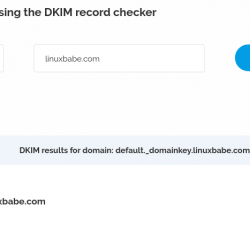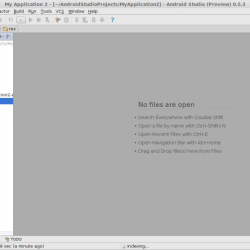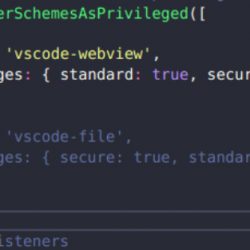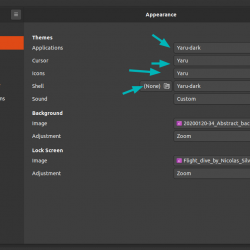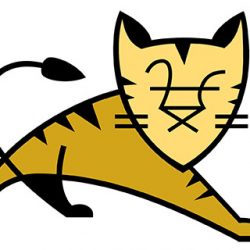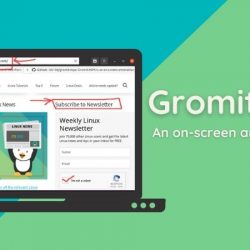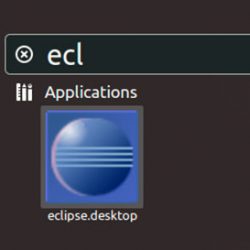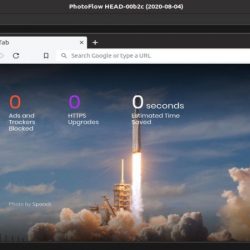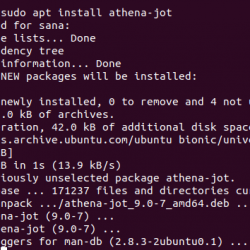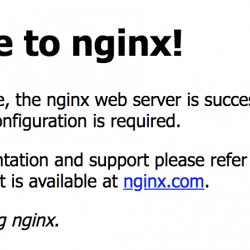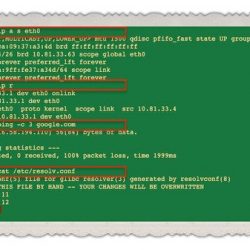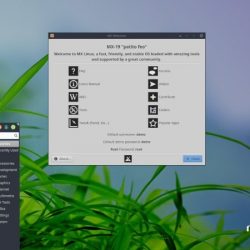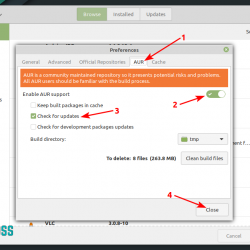在本教程中,我们将向您展示如何在 Debian 11 上安装 OpenNMS。对于那些不知道的人,OpenNMS 是一个开源的企业级网络监控和管理解决方案。 它是一个网络监控应用程序,使用 SNPM 协议从本地和网络主机收集关键信息。 它可以安装在 Linux 和 Windows 操作系统上,并提供基于 Web 的界面以通过 Web 浏览器监控网络流量。
本文假设您至少具备 Linux 的基本知识,知道如何使用 shell,最重要的是,您将网站托管在自己的 VPS 上。 安装非常简单,假设您在 root 帐户下运行,如果不是,您可能需要添加 ‘sudo‘ 到命令以获取 root 权限。 我将向您展示在 Debian 11 (Bullseye) 上逐步安装 OpenNMS 网络监控解决方案。
在 Debian 11 Bullseye 上安装 OpenNMS
第 1 步。在我们安装任何软件之前,重要的是通过运行以下命令确保您的系统是最新的 apt 终端中的命令:
sudo apt update sudo apt upgrade
步骤 2. 安装 OpenJDK。
运行以下命令在您的 Debian 系统上安装 OpenJDK 11:
sudo apt install openjdk-11-jdk
验证 Java 版本:
java -version
步骤 3. 在 Debian 11 上安装 OpenNMS。
默认情况下,OpenNMS 在 Debian 11 基础存储库中不可用。 现在运行以下命令将 OpenNMS 存储库添加到您的系统:
nano /etc/apt/sources.list.d/opennms.list
添加以下行:
deb https://debian.opennms.org stable main deb-src https://debian.opennms.org stable main
接下来,导入 GPG 密钥:
wget -O - https://debian.opennms.org/OPENNMS-GPG-KEY | apt-key add -
之后,更新包索引并安装 OpenNMS 包:
sudo apt update sudo apt install opennms
安装 OpenNMS 后,它会自动安装 PostgreSQL。 启动 PostgreSQL 并确认其状态如下:
sudo systemctl start postgresql sudo systemctl status postgresql
步骤 4. 为 OpenNMS 创建数据库和用户。
现在为 OpenNMS 创建一个数据库和用户。 首先,使用以下命令登录 PostgreSQL:
su - postgres createuser opennms psql -c "ALTER USER opennms WITH PASSWORD 'opennms';" createdb -O opennms opennms psql -c "ALTER USER postgres WITH PASSWORD 'your-strong-passwd';" exit
步骤 5. 配置 OpenNMS。
运行以下命令在 OpenNMS 配置文件中设置数据库访问:
nano /usr/share/opennms/etc/opennms-datasources.xml
更改以下行:
<jdbc-data-source name="opennms" database-name="opennms" class-name="org.postgresql.Driver" url="jdbc:postgresql://localhost:5432/opennms" user-name="opennms" password="opennms” /> <jdbc-data-source name="opennms-admin" database-name="template1" class-name="org.postgresql.Driver" url="jdbc:postgresql://localhost:5432/template1" user-name="postgres" password="your-strong-passwd" />
Save 文件中的更改和 close 它。
步骤 6. 初始化并启动 OpenNMS。
要初始化 OpenNMS,您需要将其与 Java 集成。 因此,运行以下命令来检测 Java 环境:
/usr/share/opennms/bin/runjava -s
接下来,初始化数据库并检测系统库:
/usr/share/opennms/bin/install -dis
安装和设置完成后,您可以启动并启用 OpenNMS 以在系统启动时运行:
sudo systemctl start opennms sudo systemctl enable opennms sudo systemctl status opennms
步骤 7. 配置防火墙。
如果您的系统上运行了 UFW 防火墙,现在在防火墙中打开端口 8980:
sudo ufw allow 8980/tcp sudo ufw reload
步骤 8. 访问 OpenNMS Web 界面。
成功安装后,打开 Web 浏览器并使用 URL 访问 OpenNMS Web 控制台 https://your-server-ip-address:8980/opennms. 您应该会看到 OpenNMS 登录页面:
恭喜! 您已成功安装 OpenNMS。 感谢您使用本教程在 Debian 11 Bullseye 上安装最新版本的 OpenNMS 开源开放网络管理系统。 如需更多帮助或有用信息,我们建议您查看 OpenNMS 官方网站.